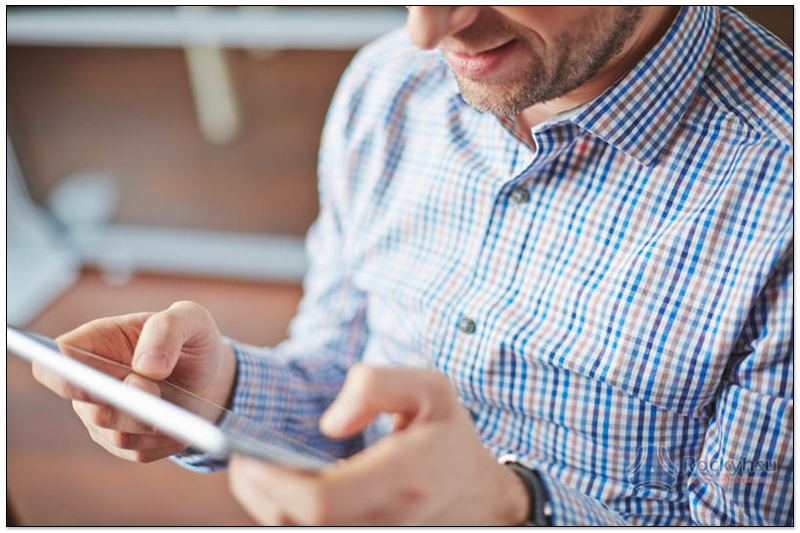iPad 畢竟是科技產品,使用過程中多少會碰到沒有反應、當機、畫面停住的情形,無論按螢幕任何一處、滑動等都不會有反應。以下就要來告訴你發生iPad當機時,該怎麼解決和修復的方法。
下面的方法都是一些單純的修復步驟,如果你覺得操作上不太懂,或想要找更簡單的方式,可以參考 Tenorshare ReiBoot 這套 iOS/iPadOS 系統修復軟體,輕鬆一鍵就能修復,詳細操作官網有教學。
解決iPad當機、畫面停住的操作方法
-
1. 如果你的 iPad 為配備 Face ID 版本(如:iPad Pro),請操作此步驟
快速按下 “音量增加鍵” 並放開,再快速按下 “音量降低鍵” 然後放開,再按住 “電源 / 頂部鍵”,一直到畫面出現 Apple Logo:
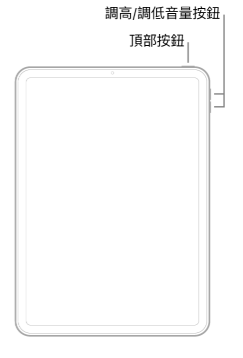
-
2. 如果你的 iPad 有 Home 鍵,請操作此步驟
同時按住 “電源 / 頂部鍵” 和 “Home 主畫面鍵”,一直到畫面出現 Apple Logo:
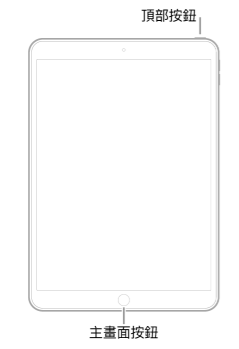
工具
- iOS、iPadOS
材料
- iPad
強制重新啟動之後,個人建議如果可以,最好找出是什麼原因導致,以下有一些方法能幫助你一一排除。
檢查有問題的 Apps
iPad 發生當機情形,可能是一些有問題的 Apps 應用程式。
像我過去用 iPad 玩某款遊戲,就曾經碰到每次只要玩一陣子,就會發生畫面停住的情況。這種就代表此 App 可能有問題。
這時可以先去 App Store 查查是否有新版本更新。如果沒有,或更新之後沒有改善,那就只能刪除這款 App。
打開過多的 Apps 應用程式
雖然 Apple 曾經表明說,那些已開啟的 App 在背景基本不會佔用任何效能,但相較於完全關閉,一定還是有一點影響。
搞不好正是某個已開啟的 App 突然發生錯誤,才使 iPad 畫面停住。
而 iPad 完全退出、關閉 Apps 的操作很簡單:
- 如果你是使用有 Home 鍵的 iPad,請雙點 Home 鍵。Face ID 機種的 iPad,請於底部往上滑。
- 接著就會看到多工視窗介面。
- 這時你只需要把沒有用到的 Apps,按住往上滑然後放開,就能關閉這款 App。
更新你的 iPad
除了 Apps 錯誤,也有可能是 iPad 本身的系統錯誤,通常這種情況 Apple 都推推出新的更新,來修復這個問題。
因此,建議可以檢查一下是否有新更新版本。
打開設定 -> 一般 -> 軟體更新,進入之後 iPad 就會開始檢查是否有新更新,如果有,請立即下載並安裝。
關閉一些功能
iOS 某些功能可能會減緩 iPad 的效能,特別是背景的重新整理和自動下載功能,你可以嘗試看看暫時停止使用這些功能,是否能改善當機現象。操作方法如下:
- 打開設定 -> 一般 -> 背景 App 重新整理,把此功能關閉。
- 打開設定 -> iTunes 與 App Store -> 把自動下載功能關閉。
為 iPad 充電
當 iPad 電量偏低時,iOS / iPadOS 可能會自動進行一些效能調節,來維持更長的使用時間,雖然機率很低,但也有可能導致 iPad 出現當機情形。
因此快沒電時,就盡量趕緊為 iPad 充電,個人也不建議每次都等到沒電時才充電,這對電池傷害很大。
當機狀況還是沒改善嗎?
如果以上幾個方法你都已經是過,但問題依舊沒有解決,那很有可能是硬體的問題了,你需要考慮前往 Apple Store 或官方授權的維修中心,讓專業技術人員徹底檢查。
無論 iPad 是不是都在保固內,我都很建議先前往官方的維修中心,因為還是有機率能免費維修,等到官方報價真的很貴, 再去找其他有信譽的維修店家。
- 延伸閱讀:更多 iPhone、iPad 技巧教學